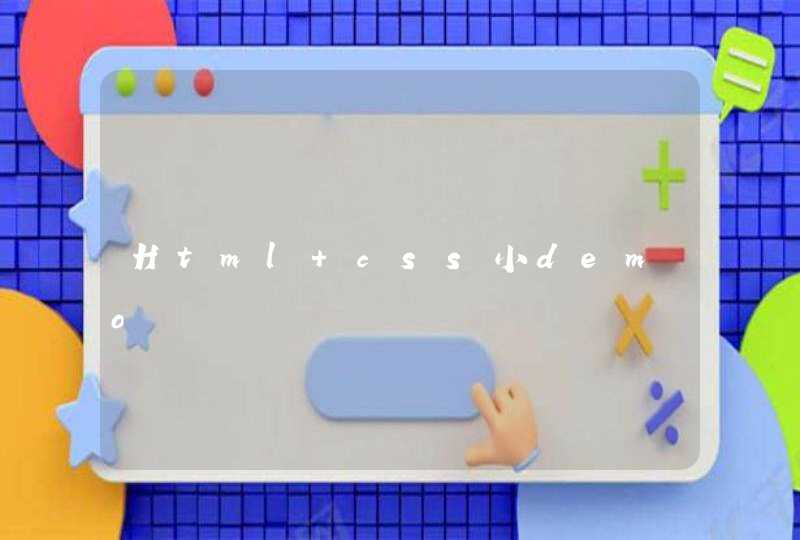多数电视都支持HDMI数据线接口的,具体播放方式如下:
1.使用HDMI连接电脑和电视机,接入各个设备的HDMI口。
2.如果电视机上有多个HDMI口的话,要把电视机的显示源调整到对应的HDMI口。
3.电视机设置好后,设置电脑(系统不同,设置方法也不同)。
4.有一个检测功能,检测一下会发现多个显示器的。然后点击连接到投影仪,选择复制,便会把电脑的画面复制到电视机上面去。
5.完成电脑画面在电视机上播放了,但是音频还电脑上,可以设置音频也在电视机上播放。右击右下角的 “音量”图标,选择“播放设备” 。
电脑连接电视机的方法步骤:
一、 确定连接
1. 查看笔记本电脑上的视频输出端口类型。视频输出端口有好几种类型,笔记本电脑可能拥有不止一种。VGA端口大致上呈长方形,15针插孔分3行排列,每行5个。使用该端口,你可以将笔记本电脑连接到坞站。
2. S-视频端口为圆形,有4针或7针插孔。
3. 复合视频端口是一个圆形插孔,通常用黄色标示。
4. 数字视频接口(DVI)端口为长方形,24针插孔分3行排列,每行8个。这个端口专为高清视频连接设计。
5. 高清多媒体接口(HDMI)端口有点像USB端口,但比USB端口更长、更窄。HDMI端口从2008年开始在笔记本电脑上配置,也是为高清视频连接而设计。
6. 查看电视机上的视频输入端口类型。这个具体取决于电视机是标准清晰度还是高清晰度电视机。标准清晰度电视机通常配有复合视频或S-视频端口。但是,这种电视机的显示效果还不如个人计算机的普通显示器清晰。
7. 高清晰度电视机可能配有VGA、DVI或HDMI端口。VGA连接提供的是模拟信号,而DVI和HDMI连接则提供的是质量更高的数字信号。
8. 找到合适的视频连接线,将笔记本电脑连接到电视机。如果笔记本电脑的输出端口和电视机的输入端口为同一类型,则找一根两端接头类型相同的连接线。如果笔记本电脑的输出端口和电视机的输入端口不同,则你需要找一根带转换器的转接线。转换器可以将DVI转换为HDMI、将VGA转换为复合视频。
9. 如果笔记本电脑上没有HDMI端口,还可以用转接线将电脑的USB端口连接到电视机上的HDMI端口。必要时使用音频连接线。有些电脑和高清晰度电视机可以通过一根线缆连接电视的音频和视频信号,但大多数情况下必须使用单独的音频和视频连接线。
10. 如果笔记本电脑配有HDMI端口以及支持HDMI的声卡,则不需要单独的音频连接线;否则,就需要。笔记本电脑的音频输出端口为3.5毫米的插孔,旁边标有耳机图标。
11. 有的情况下要买音频线。有的电脑和高清电视用一条线就接上电视了,其他的则要分开连接音频和视频信号。如果电视机有音频输入端口,则可以用音频线连接电脑的音频输出端口和电视机。如果电视机没有音频输入端口,则可将电脑音频输出连接至外部扬声器。
二、 将笔记本电脑连接到电视机.
1. 关闭笔记本电脑。
2. 将视频连接线分别插入笔记本电脑和电视机的相应端口。
3. 设置电视机接收来自笔记本电脑的信号输入。必要时,可查阅电视机用户指南。打开笔记本电脑。应能看到电脑启动屏幕。必要时调整屏幕分辨率。如果连接的是高清晰度电视机,则16:9的宽高比可能使画面变形。应设置与该宽高比相匹配的屏幕分辨率。
4. 电脑重新启动后,在电脑中的内容可以在电视上进行显示了。
你好,把电脑上墦放的视频投屏到电视上的方法如下: 1、Windows电脑1.1 DLNA投屏假如你用的是Win10体系,因为内置DLNA协议,有了它投屏到电视十分简略,当然条件是电视也要支撑DLNA,并且它们处于同一个WiFi网络环境下。右键在“播放到设备”中挑选电视的类型在Win10自带的“电影与电视”播放器中也可以直接进行投射以视频文件为例,右键翻开“播放到设备”中会呈现电视的类型ID,点击即可完结无线投屏操作。别的运用内置播放器翻开视频后也会呈现“投射到设备中”,操作都很简略。1.2 无线同屏别的大部分智能电视都还支撑Miracast协议,与DLNA不同的是它也有相似于AirPlay的镜像功用,也就是说电脑上有啥,电视上就会显现啥,有了它电脑与电视之间可以很快完成无线同屏。电视端翻开Miracast电脑主动查找到要衔接的电视详细操作过程是这样,先在电视上翻开“无线投屏”或相似使用,翻开Miracast之后,在Win10控制中心翻开“衔接”选项,电脑会主动查找出电视的ID称号,点击即可让电脑与电视同屏。2、Mac电脑Mac电脑也很便利,仍是经过苹果专有的Airplay协议,点击屏幕的右上角的投屏图标,只需电脑与电视连的是同一个WiFi网络,就可以正常的看到电视的ID称号,点击之后就可以同屏显现了。